win8重装系统的详细步骤
- 分类:Win8 教程 回答于: 2023年02月25日 09:10:00
很多小伙伴觉得win8系统的功能很丰富也想要给电脑重装系统win8使用,但是自己又不知道怎么操作。那么电脑重装win8系统如何操作呢?今天小编就给大家带来win8重装系统的详细步骤,感兴趣的用户一起来看看吧。
工具/原料:
系统版本:windows8系统
品牌型号:联想thinkpadE14
软件版本:小白一键重装系统v2290+小鱼一键重装系统v2290
方法/步骤:
方法一:使用小白一键重装系统工具重装win8系统
1、首先在电脑上下载安装好小白一键重装系统工具打开,选择需要安装的win8系统,点击下一步。
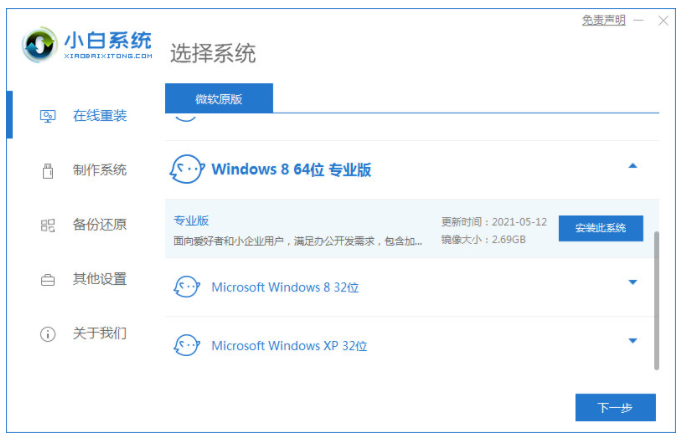
2、耐心等待小白软件下载win8系统镜像文件资料等,无需我们任何操作。
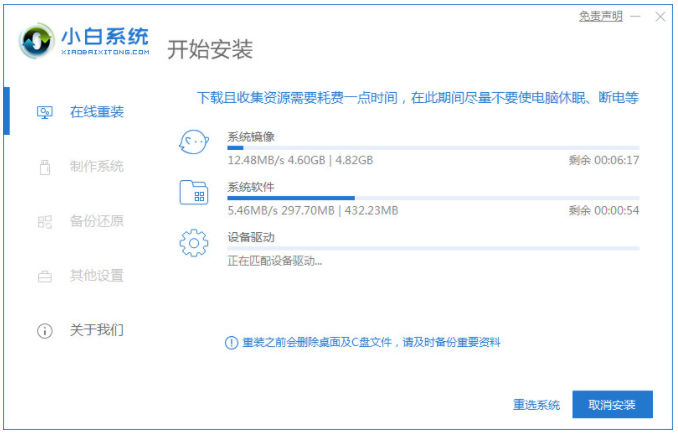
3、当部署完成之后,点击立即重启。
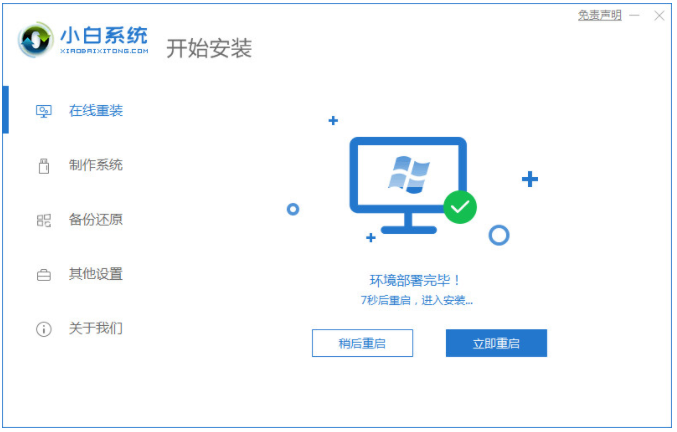
4、重启电脑之后进入了开机选项的界面,选择第二项xiaobai-pe系统按回车键进入其中。

5、进入pe系统之后,小白装机将会自动安装win8系统,耐心等待,安装完成后,点击立即重启。

7、期间电脑可能会多次自动重启,直至进入win8桌面即说明电脑重装win8系统成功。
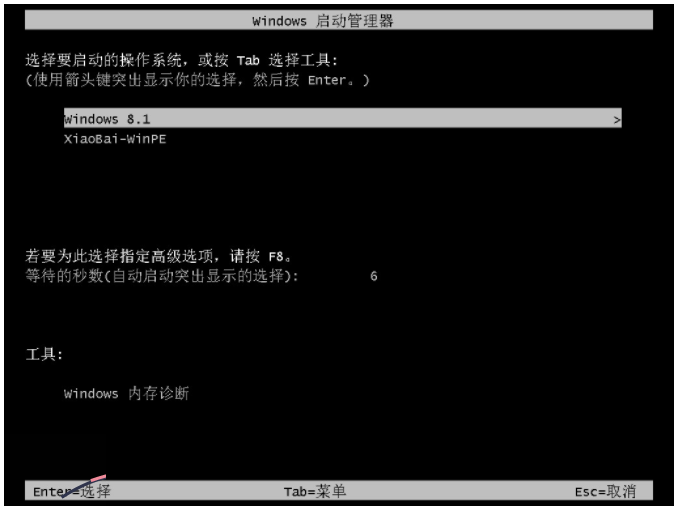

方法二:使用小鱼一键重装系统工具重装win8系统
1、首先下载安装小鱼一键重装系统软件并打开,选择win8系统安装,点击”安装此系统“,点击下一步。

2、此时装机软件会开始下载系统、软件和驱动。

3、完成之后,电脑进行重启,重启电脑之后进入了开机选项界面,选择第二个进入小鱼的pe系统。
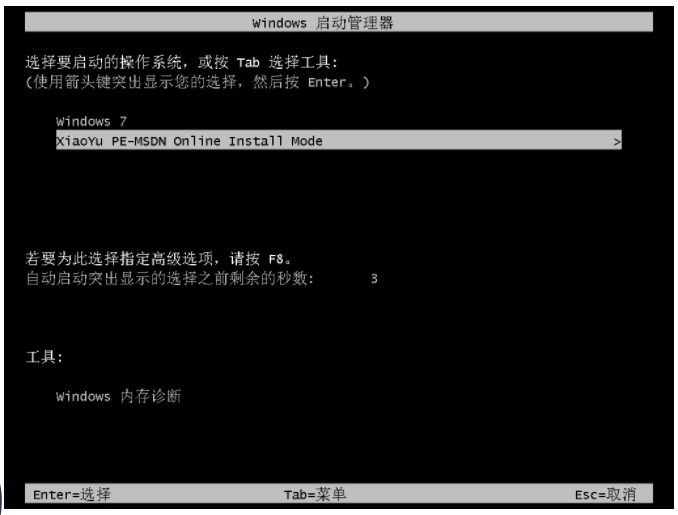
5、此时将会开始自动打开并安装win8系统,完成后,根据提示直接选择立即重启电脑。
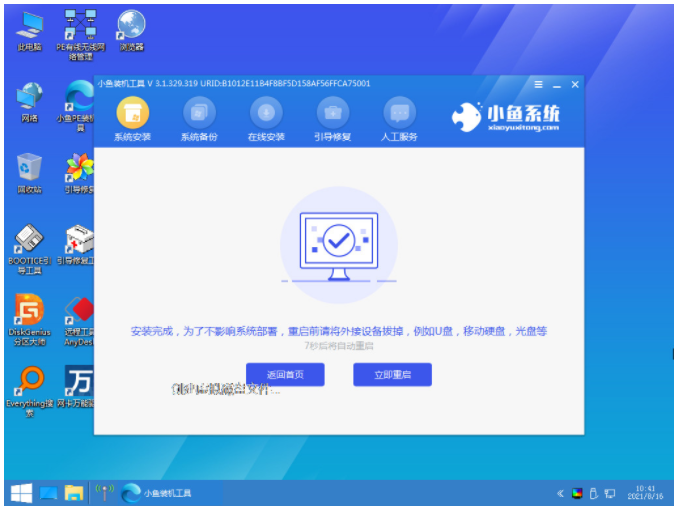
6、直至进入到win8系统桌面,即说明电脑重装win8系统成功。
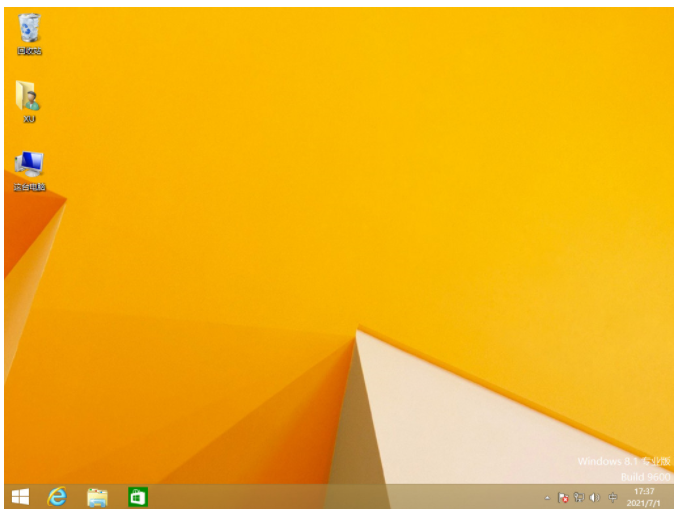
总结:
方法一:使用小白一键重装系统工具重装win8系统
1、打开小白一键重装系统工具,选择win8系统安装;
2、小白软件自行下载win8镜像后重启进入pe系统自动安装;
4、重启电脑后直至进入新的win8系统桌面即可正常使用。
方法二:使用小鱼一键重装系统工具重装win8系统
1、打开小鱼一键重装系统软件工具,选择win8系统安装。
2、耐心等待下载安装win8系统,完成后选择重启电脑。
3、进入pe系统安装系统,重启电脑之后直至进入新系统即可。
 有用
26
有用
26


 小白系统
小白系统


 1000
1000 1000
1000 1000
1000 1000
1000猜您喜欢
- 该内存不能为written,小编教你该内存..2018/05/30
- 已完毕但网页上有错误,小编教你怎样解..2018/08/30
- 江民杀毒,小编教你江民杀毒软件..2018/04/26
- 硬盘故障,小编教你硬盘故障怎么修复..2018/10/16
- WINDOWS 8系统怎么重装的教程..2021/12/26
- 老司机教你怎么设置电脑开机密码..2019/01/21
相关推荐
- 应用程序错误,小编教你怎么解决应用程..2018/06/09
- WINDOWS8.1安装的教程2022/01/06
- stormmedia,小编教你stormmedia是什么..2018/08/27
- 0x80072f8f,小编教你如何解决win8.1应..2018/04/11
- Win8 32位游戏专版下载安装教程..2022/01/12
- 详细的win8系统安装教程2021/05/11

















